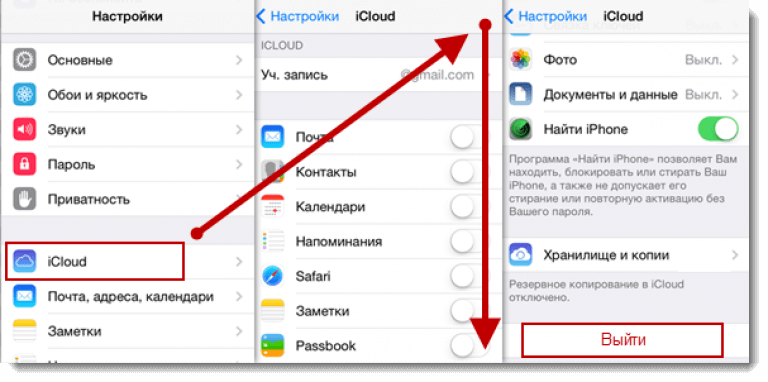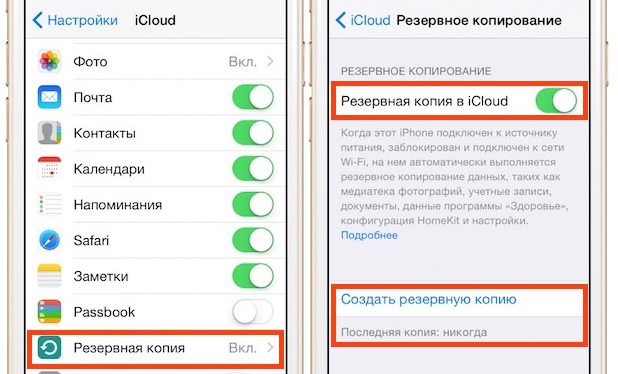Hogyan lehet visszaállítani az adatokat az iCloudból az iPhone-ra
Hosszú ideje nem készített naprakész másolatot iOS-eszköze adatairól? De hiába! Ez az egyik kötelező eljárás iPhone vagy iPad esetében. Javasoljuk, hogy naponta végezze el, különben jelentősen megnő a fontos információk, fotó- és videótartalmak elvesztésének kockázata. Még ha elveszíti is a berendezését, vagy reménytelenül elromlik, ha van másolata, minden helyreállítható. És hogyan történik ez a gyakorlatban - olvassa el ebben az anyagban.
Ma beszéljünk arról, hogyan lehet visszaállítani a fényképeket az iCloudból, mivel ez a legegyszerűbb módszer. Az adatok helyreállítása a „felhőből” nem fog sok időt igénybe venni. És nagyon kényelmes fényképeket tárolni ezen a helyen. Hely bőven van a szolgáltatásban, és ha nincs elég hely, jelképes költségért többet is vásárolhat.
A fájlokat a következő lépésekkel állítjuk vissza:
- iOS-eszközön kiválasztjuk az alapbeállításokat, majd a szoftverfrissítést. Ha hozzáfér az operációs rendszer "friss" verziójához, töltse le és telepítse azt a kijelzőn megjelenő utasításokat követve.
- Ellenőrizzük, hogy a közelmúltban készült-e biztonsági másolat, amelyet továbbra is a művelet végrehajtásához használunk.
- Kiválasztjuk az iCloud beállításait, belépünk a tárolóba, majd a menedzsmentbe, és a biztonsági mentés elemben kiválasztjuk az eszközt. Itt megnézzük az utolsó biztonsági másolat méretére és létrehozásának dátumára vonatkozó információkat.
- A másolatról további információt az eszköz adatainak iCloudban való biztonsági mentésére szolgáló hivatkozáson talál. Ha egyik opció sem található, forduljunk az Apple támogatásához a vállalat hálózaton található erőforrásán.
- Kiválasztjuk a fő beállításokat és a visszaállítási pontot, majd rákattintunk a tartalom és beállítások törlésére szolgáló szakaszra.
- Az alkalmazás és az adatok képernyőn kattintson a visszaállítási elemre a másolatok az iCloudban részben, és jelentkezzen be a "felhőbe".
- Válasszon egy biztonsági mentési lehetőséget a listából.
Új modul beállítása egy másolaton keresztül az iCloudban
Ezt az eljárást a következőképpen hajtják végre:
- A készülék bekapcsol.
- Az alkalmazás és adatablakban kattintson a visszaállítás lehetőségre az iCloud biztonsági mentés elemében.
- Válassza ki az egyik lehetőséget a megjelenő listából.
A másolat felhasználása után. A további beállítások elvégzéséhez a kiválasztott másolat összes fiókja és információja átkerül a készülék memóriájába. A modul újraindul, majd megkezdődik a megvásárolt zenék, filmek, könyvek, fényképek és egyebek letöltése. Ha az eszköz nem tudja letölteni a biztonsági másolatban tárolt alkalmazás egy változatát, a termék legfrissebb verziója kerül letöltésre.
A felhasználó által korábban megvásárolt tartalmak a másodlagos letöltési termékek elérhetőségétől függően teljesen automatikusan letöltődnek az iTunes áruházból. Ha az alkalmazás már nincs az áruházban, vagy visszatérítésre került, előfordulhat, hogy a letöltés nem érhető el.
A korábban vásárolt tartalom visszaküldéséhez szükség lehet más iTunes Store-fiókok jelszavainak megadására. A fő képernyő alján a szoftverletöltés jelzőfénye világít. Az alkalmazás elsőbbségi letöltéséhez kattintson rá. Annak ellenőrzéséhez, hogy az adatok teljesen visszaálltak-e, lépjen a felhőalapú tárolási beállításokhoz.
Nehézségek a fényképek helyreállításában
Néha problémák merülnek fel ezzel a művelettel. A felhasználók például gyakran panaszkodnak, hogy készülékeikre nem állnak rendelkezésre másolatok. Annak ellenőrzéséhez, hogy mely eszközökhöz használható biztonsági mentés, lépjen a beállítások részre, majd a tárhelyre, és a szemével végigfusson a listán.
Ha a lista hiányzik vagy ki van szürkítve, próbálja meg kideríteni az okot. A probléma eredete a következő pontokban rejlik:
- a készülék memóriájában tárolt információkat soha nem másolták át;
- az operációs rendszer elavult verziója van telepítve a modulba;
- a másolás egy másik fiókra történt;
- hat hónapig nem történt frissítés, és a gépen lévő összes biztonsági másolatot törölték.
Ha aggasztja a kérdés, hogyan kell végrehajtani az ilyen problémák helyreállítási eljárását, tudja, hogy ez csak egy feltétellel lehetséges - ha az adatokat korábban a „felhőben” mentették, és nem törölték onnan. Különben nem lesz belőle semmi.
Néha előfordul, hogy a művelet sokáig tart. Például, ha a hálózati kapcsolat sebessége alacsony, vagy a földrajzi elhelyezkedés szerencsétlen. Néha a folyamat akár négy órát is igénybe vehet. Ez különösen igaz azokra, akik az összes műveletet végrehajtják az utazás során. Az eljárás sebessége érezhetően csökken, ha azt a régióban hajtják végre, ahol a felhasználó leggyakrabban korábban csatlakozott a hálózathoz.
Meg kell érintenie egy olyan problémát is, mint a hálózathoz való csatlakozásra figyelmeztető üzenet folyamatos felbukkanása. A probléma megoldásához csatlakoztassa az eszközt a tápellátáshoz, és Wi-Fi-n keresztül csatlakozzon az internethez. A legjobb, ha a modult rendeltetésszerűen használja a művelet befejezése után.
Néhányan érdeklődnek az iOS-eszköz visszaállítása iránt a táblagépen létrehozott biztonsági másolatból az iCloudba. Vegye figyelembe, hogy minden szakasz azonos lesz a fent leírtakkal. De számos korlátozás létezik. Például egyes alkalmazások egyszerűen nem kompatibilisek az eszközzel, vagy a telefonnak elavult operációs rendszere van, mint a táblagépen.
Hogyan készítsünk biztonsági másolatot: utasítások
Az érthető, hogy az információk visszaadása, beleértve a fotótartalmakat is, másolatokból történik. És azok számára, akik még nem tanulták meg elkészíteni őket - az útmutató az alábbiakban található.
Tehát a feloldás a következő lépéseket tartalmazza:
- iOS-eszköz csatlakoztatása számítógéphez / laptophoz, amellyel általában adatot cserél.
- A készülék gombjának megnyomása és a nézőpont.
- Kattintson arra az elemre, amelyik azonnali másolat létrehozását biztosítja.
A másolatok titkosításához ki kell választania a megfelelő részt, be kell írnia a jelszó karaktereit, és kattintson a jelszó beállítási elemre. A számítógépen/laptopon tárolt biztonsági másolatok megtekintéséhez válassza ki az iTunes beállítások menü részét, és kattintson az eszközök elemre. A listában a titkosított elemek lakat ikonnal lesznek megjelölve.
Most már elvégezheti a visszaállítási eljárást, mert már rendelkezik az aktuális biztonsági mentési verzióval. Ne feledje, hogy az iCloud beállítható automatikus másolatok generálására. Ha aktiválja, a biztonsági mentés naponta egyszer megtörténik. A fényképek másolatait is tartalmazni fogják. A filmalbumokban tárolt képkockákat használják.